
Lightroom・Photoshopによる空撮写真のフォトレタッチと表現の可能性
以前からこのブログでは、ドローンの空撮写真のレタッチや必要性について解説してきました。
写真はドローン空撮に限らず、人物でも風景でもレタッチ(現像)は必須です。
世界はPHOTOSHOPで出来ている”>世界はPHOTOSHOPで出来ている
感動的な絶景の写真も、行きたくなる様な旅行会社のチラシも、おしゃれなファッション広告も、基本全てレタッチがされています。
世の中の出回っている広告、メディアは全てと言っても過言では無いと思います。
これは個人の場合でもそうです。
スマホで撮った写真をアプリで加工(ある意味レタッチ)が簡単に出来る時代、撮って出しにこだわる理由はありません。
感覚的に写真は撮影半分、レタッチが半分で完成です。
写真を女性に例えると”>写真を女性に例えると
昔どこかで見たのですが、写真を女性に例えることができます。
(これは女性蔑視だとか怒られそうですが)
撮って出しの写真はすっぴんの状態。
もちろんすっぴんでも綺麗な人はいますが、適度に化粧をした方が絶対もっと綺麗になりますよね?
女性がメイクで整える、髪型、ファンデーション、チーク、リップ、眉毛、まつげ‥(詳しくは知らん)
写真も同じ様に、トリミング、水平、色、コントラスト、彩度などで調整します。
女性のメイクが濃すぎるとケバくなってしまうのと同様(個人的にはケバいのも好きですが)、写真もレタッチのやりすぎはこってりしてしまいます。
ただそういうのも好き好きなので、正解はありません。
レタッチの方法”>レタッチの方法
レタッチの方法については過去記事で簡単に解説していますのでご覧下さい。
ドローンブログですので空撮写真のレタッチについてですが、普通の風景写真のレタッチと何の変わりもありません。応用して利用することができます。
Lightroomで写真の現像と管理”>Lightroomで写真の現像と管理
通常、lightroom で写真管理、簡単なレタッチ(色、明るさ、コントラスト、トリミング等)を行っています。
複数の写真に同じ様なテイストの調整をしたい時には、基準となる写真を1枚レタッチした後に、その効果を同期することが可能です。
これによって数十枚、数百枚の写真を簡単に編集できます。
これはドローン、Phantom4 Proで撮影した調整前のRAWデータ(生のデータ)
先日のセブ島で撮影したボートの写真。

Lightroomで明るさや色などを調整しました。
(比べると分かると思いますが、調整前の方がのっぺりとした感じかと)

一般的な現像であればLightroomで完結すると思います。
Photoshopで空撮の可能性を広げる”>Photoshopで空撮の可能性を広げる
Lightroom後に、より凝った編集や、細かな調整、合成などを作る際にはPhotoshopに移行します。
特に切り抜き、レイヤー(階層を分けて調整する方法)を使った編集はLightroom では出来ないので、この様なことがしたい場合はPhotoshop で作業します。
ここからはあくまで空撮写真の可能性の一つとして。
この写真は以前に一眼レフで撮影した滝の写真。
三脚を立て、長時間露光で撮影。

余談ですがSIGMAのARTライン、単焦点レンズ35mm F1.4 DG HSMで撮影。
とても評判の良いレンズ。
濡れた岩の質感や苔の写りが気に入っています。

話を戻し、Photoshopを使えば、先ほどのドローンで撮影したボートの写真が・・・

↓↓↓
鯉の滝登りならぬ、ボートの滝登りといったところでしょうか。

画像の圧縮をしているので、分かりづらいかもしれませんが、水しぶきが自然になる様に結構細部まで調整しています。

Photoshopを使うと、こんな不思議でシュールレアリズム風な画像が作れます。
トリミングして横にするとラフティングの写真に見えるから不思議

合成写真の種明かし”>合成写真の種明かし
Photoshopの用語そのままなので、分からなければググって下さい。
レイヤーの中身はこんな感じ
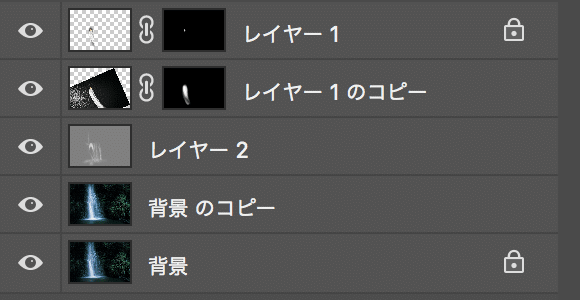
一番上のレイヤー1はボートだけ浮き出す為のパーツ
レイヤー1のコピーはボートの波しぶき
レイヤー2と背景のコピーは滝自体の水の量を部分的に調整しています。
レイヤー1のコピーの置いただけの状態
ボート以外をモノクロにし、左右反転させ、角度を調整しています。
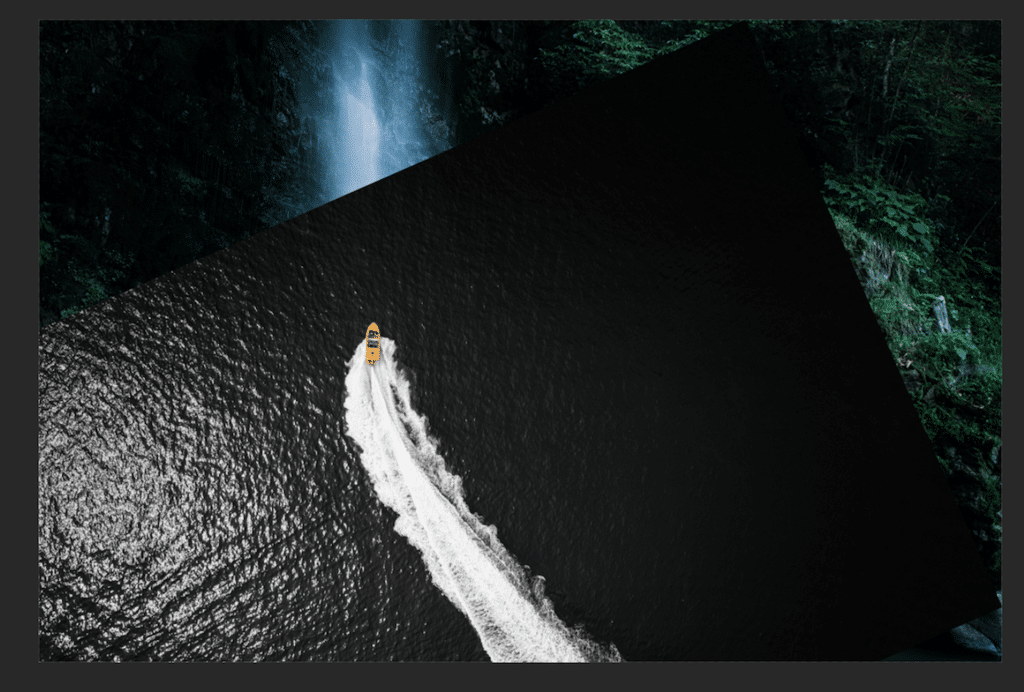
レイヤー1のコピーをスクリーン表示すると
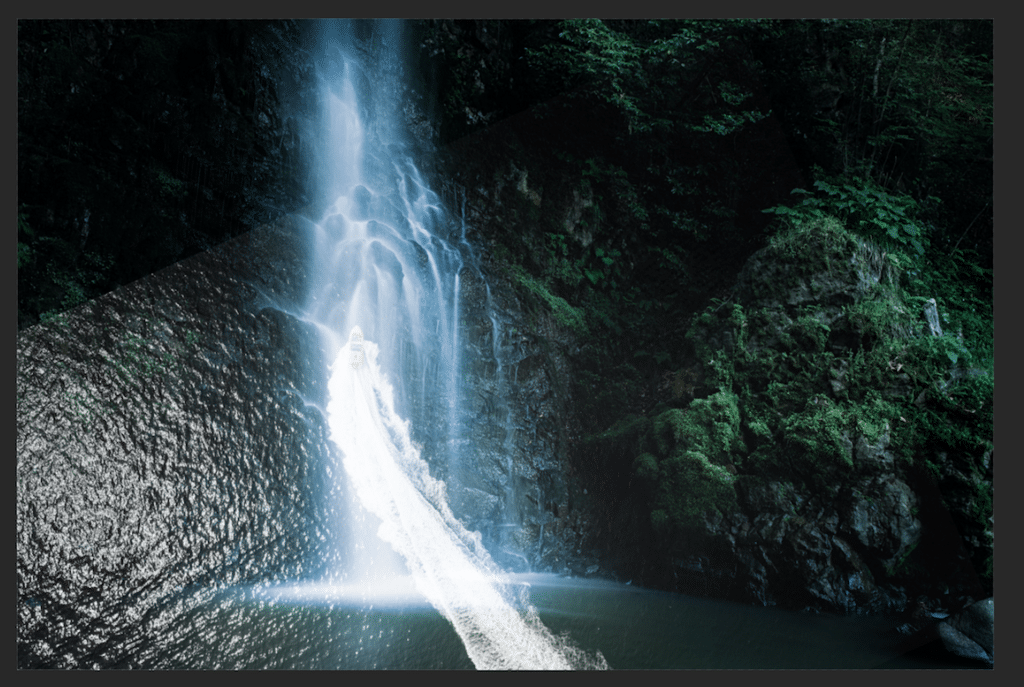
マスクでボートだけを抜き出したレイヤー1を表示すると
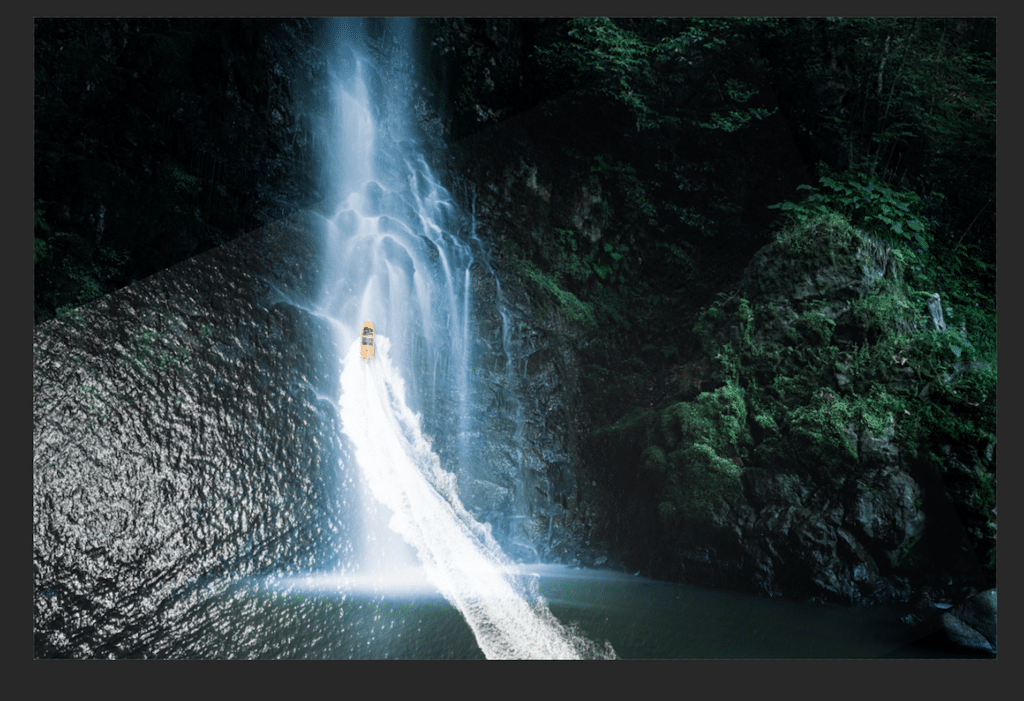
あとはレイヤー1のコピーにマスクを作り、表示したく無い所をブラシツールでゴシゴシしていきます。
この時ペンタブレットがあると自然に仕上がるのでおすすめ。
自分が使っているのはこれ
最後に”>最後に
この様な極端な加工は好き嫌いが分かれるかと思いますが、
ドローンがただ高いところからの風景を撮るだけで無い、空撮の一つの可能性として作成してみました。

合成写真って、技術だけじゃなく、センスや想像力というか妄想力も必要なので、もっと精進します。
次回は空撮では無い、Photoshopを使った正統派な?人物写真のレタッチを公開予定です!
こちら

Photoshopレタッチ・加工 アイデア図鑑 すぐに使えるレタッチの基本から、目を奪われるプロレベルの作品まで
- 作者: 楠田諭史
- 出版社/メーカー: SBクリエイティブ
- 発売日: 2017/07/25
- メディア: 単行本
- この商品を含むブログを見る



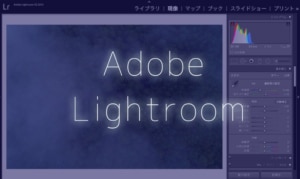
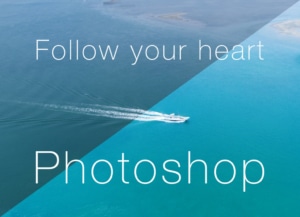




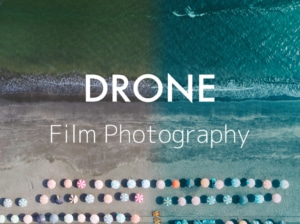
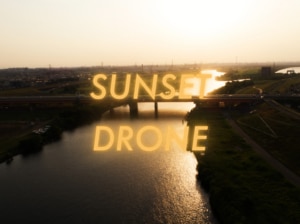




コメント